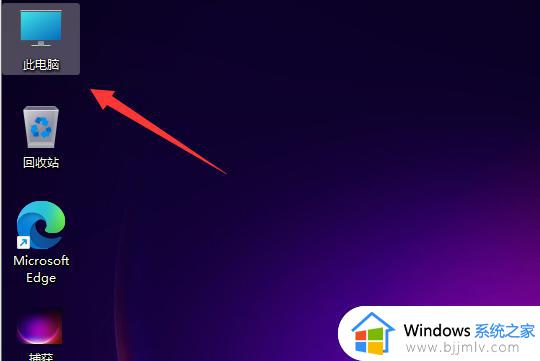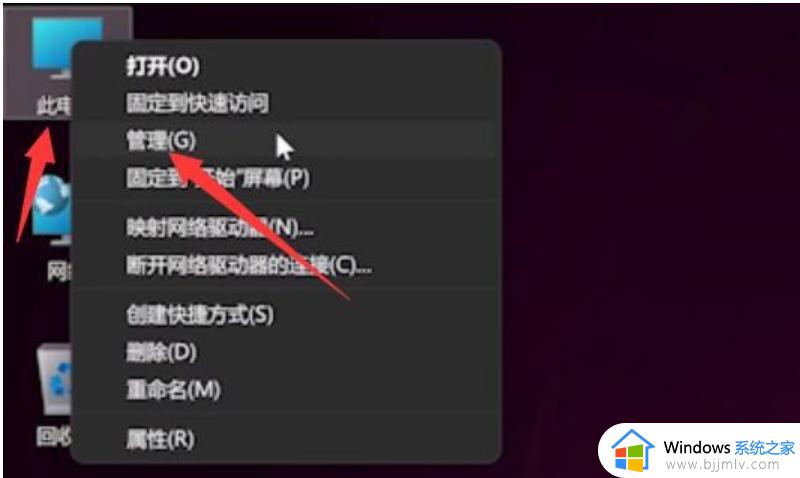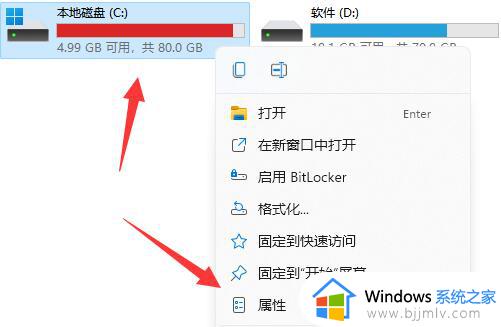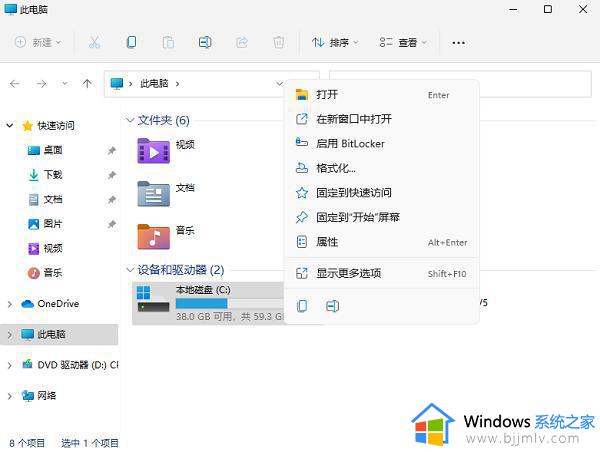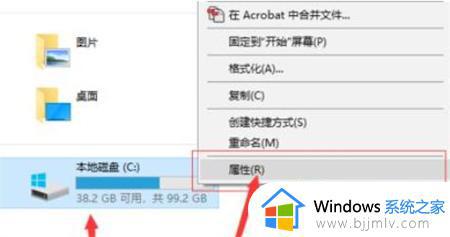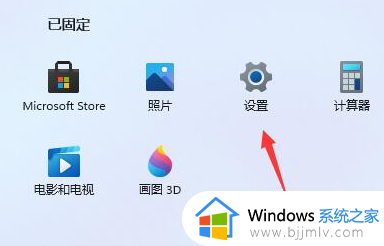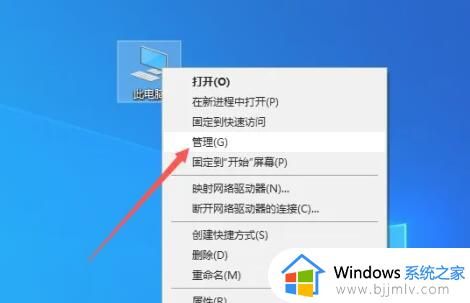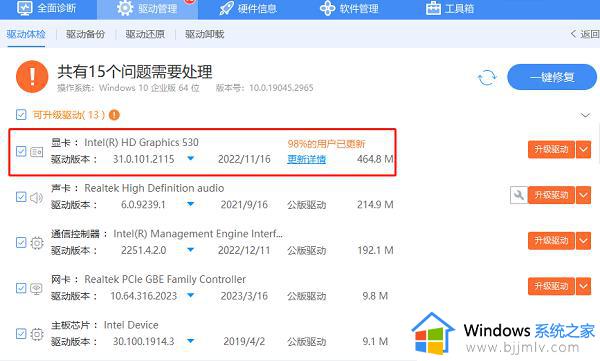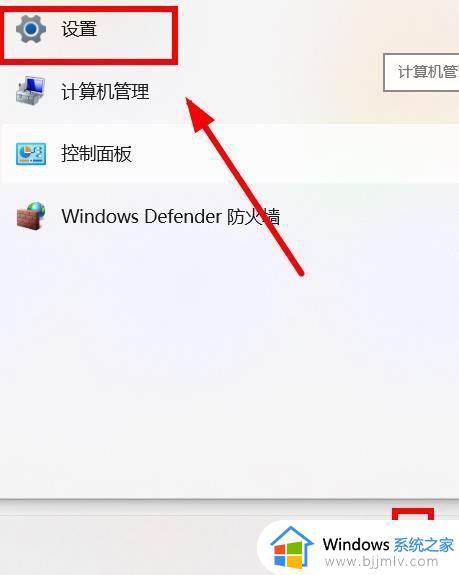windows11升级后白屏解决办法 win11系统升级后白屏如何处理
更新时间:2024-04-10 11:24:50作者:qiaoyun
有很多用户在升级到windows11系统之后,反映说遇到这样一个问题,就是出现了白屏的情况,很多人遇到这样的问题都不知道该怎么办,如果你有遇到一样情况的话,不妨可以跟随着笔者的步伐一起来看看win11系统升级后白屏的详细处理方法,希望可以帮助到大家。
方法一:
1、首先尝试重启电脑,看看能不能解决。
2、不行的话,在白屏界面时按下键盘“ctrl+alt+del”。
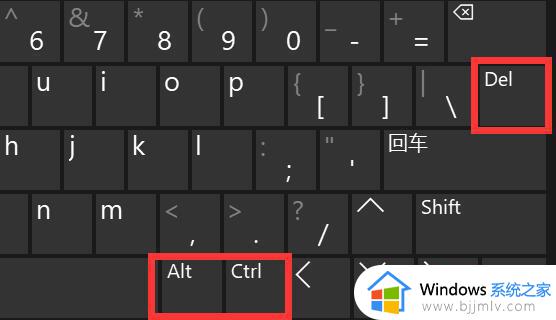
3、看看能不能打开这个界面,可以的话再打开“任务管理器”。
4、打开后,右键“资源管理器”并“结束任务”试试看能不能解决。
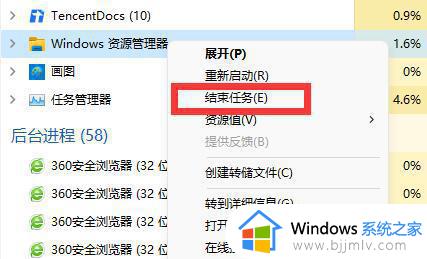
方法二:
1、如果打不开上述界面或解决不了,那可能是系统本身有问题。
2、需要重新安装一个稳定的win11来解决。
3、不过要是白屏的话,无法直接安装,需要通过u盘来安装。

关于win11系统升级后白屏的详细解决方法就给大家介绍到这里了,有遇到一样情况的用户们可以参考上述方法步骤来进行解决,希望可以帮助到大家。